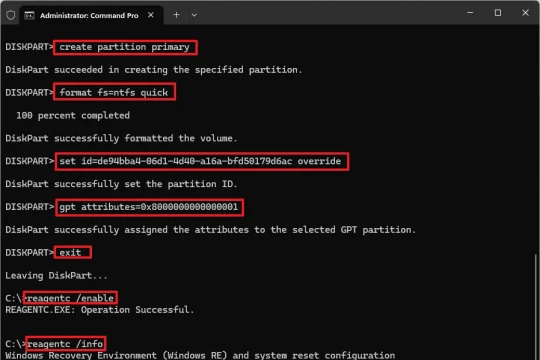Master WinRE: включение и отключение среды восстановления Windows 10 и 11
WinRE — важный инструмент восстановления системы, но его не обязательно держать постоянно включенным. В этом руководстве подробно объясняется, как использовать команду Reactoc для безопасного управления WinRE.
WinRE: молчаливый герой при сбое Windows
Среда восстановления Windows (WinRE) — важный системный компонент Windows 10 и 11, предназначенный для устранения серьёзных проблем, препятствующих загрузке операционной системы. Если компьютер не может загрузить Windows, WinRE автоматически активируется, предоставляя синий интерфейс с расширенными инструментами восстановления, такими как «Восстановление при загрузке», «Вернуть компьютер в исходное состояние» или доступ к параметрам встроенного ПО UEFI.
По умолчанию Microsoft всегда включает WinRE и рекомендует пользователям не выключать его, чтобы обеспечить восстановление системы при необходимости. Однако в некоторых случаях, например, при системном администрировании или расширенном устранении неполадок, может потребоваться временно отключить эту функцию. Операционная система предоставляет утилиту командной строки REAgentC для управления состоянием WinRE.
Reagentc: инструмент командной строки для управления WinRE
Для управления средой восстановления Windows необходимо использовать командную строку с правами администратора. Основной инструмент — `reagentc.exe`, который позволяет проверить состояние, включить или отключить WinRE.
Проверьте текущий статус WinRE
Прежде чем вносить какие-либо изменения, проверьте, включена ли среда WinRE в вашей системе. Вот как это сделать:
- Открыть менюНачинать.
- Найдите «Командная строка», щелкните правой кнопкой мыши результат и выберитеЗапустить от имени администратора.
- В окне командной строки введите следующую команду и нажмитеВходить:
реагентc /info
Система выдаст информацию о состоянии WinRE. Если в поле «Состояние Windows RE» указано «Включено», это означает, что функция активна.
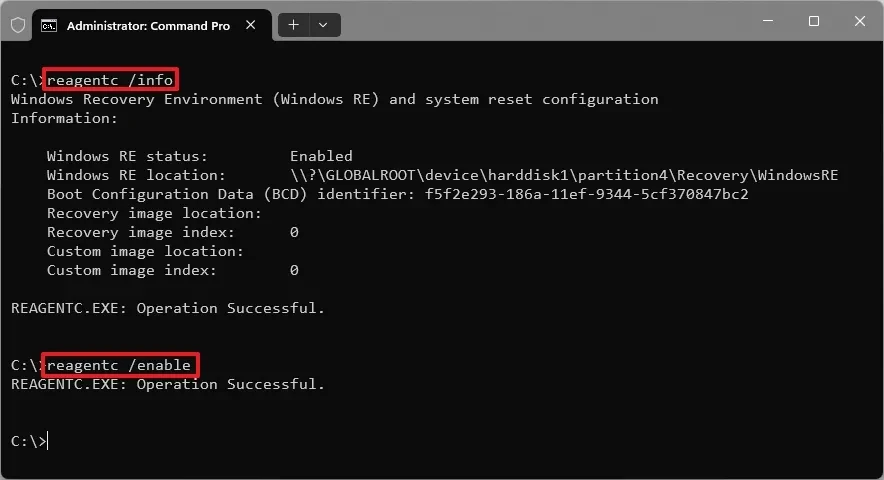
Как повторно активировать WinRE
Если WinRE отключен и вы хотите снова включить его, используйте следующую команду в командной строке с правами администратора:
- Откройте командную строку с правами администратора, как указано выше.
- Введите следующую команду и нажмитеВходить:
Reagentc /enable
После успешного выполнения команды операционная система скопирует файл «winre.wim» из системной папки в раздел восстановления и настроит необходимые параметры. Вы можете повторно выполнить команду `reagentc /info`, чтобы убедиться, что статус изменился на «Включено».
Отключайте WinRE при необходимости
Чтобы отключить среду восстановления Windows, также используйте командную строку с правами администратора.
- Откройте командную строку с правами администратора.
- Введите следующую команду и нажмитеВходить:
реагентc /отключить
После завершения система отключит среду восстановления. Файл winre.wim будет перенесён из раздела восстановления обратно в системную папку. Обратите внимание, что при отключении WinRE вы не сможете получить доступ к дополнительным параметрам загрузки для устранения неполадок операционной системы.
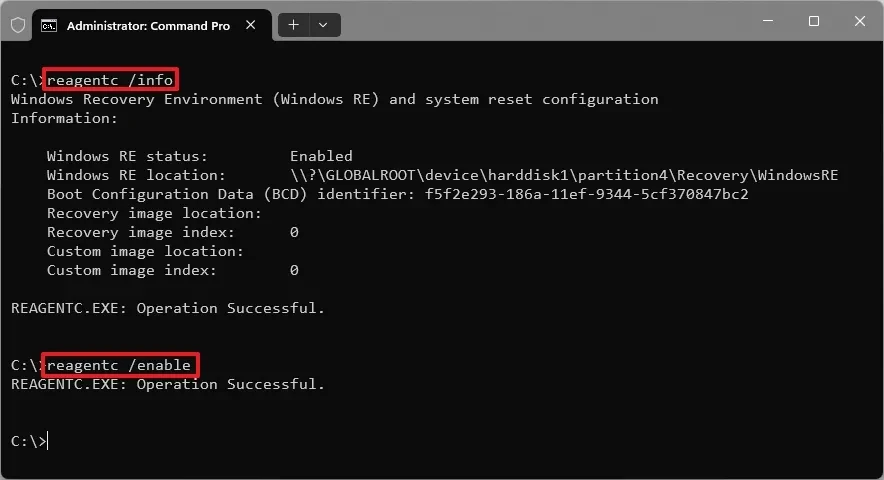
Риски и рекомендации по безопасности
Отключение WinRE не повлияет на вашу повседневную работу с Windows. Однако это рискованный шаг. В случае серьёзного сбоя загрузки системы вы потеряете важнейшую линию защиты, позволяющую самостоятельно её восстановить без использования установочного USB-носителя или внешних инструментов.
Поэтому отключать WinRE следует только при наличии определённых технических причин и при полном понимании своих действий. Для большинства пользователей сохранение WinRE в состоянии «Включено» — самый безопасный и оптимальный вариант для защиты данных и операционной системы от непредвиденных обстоятельств.